所属分类:php教程

本文主要记录如何在 VSCode 关联 Laradock 容器,配置和使用容器的 PHP 环境和一些插件,如:phpcs。
由于 VSCode 已经继承了很多工具,不用我们怎么设置,就可以达到我们的目标。
首先必须保证我们已经启动我们的容器了:
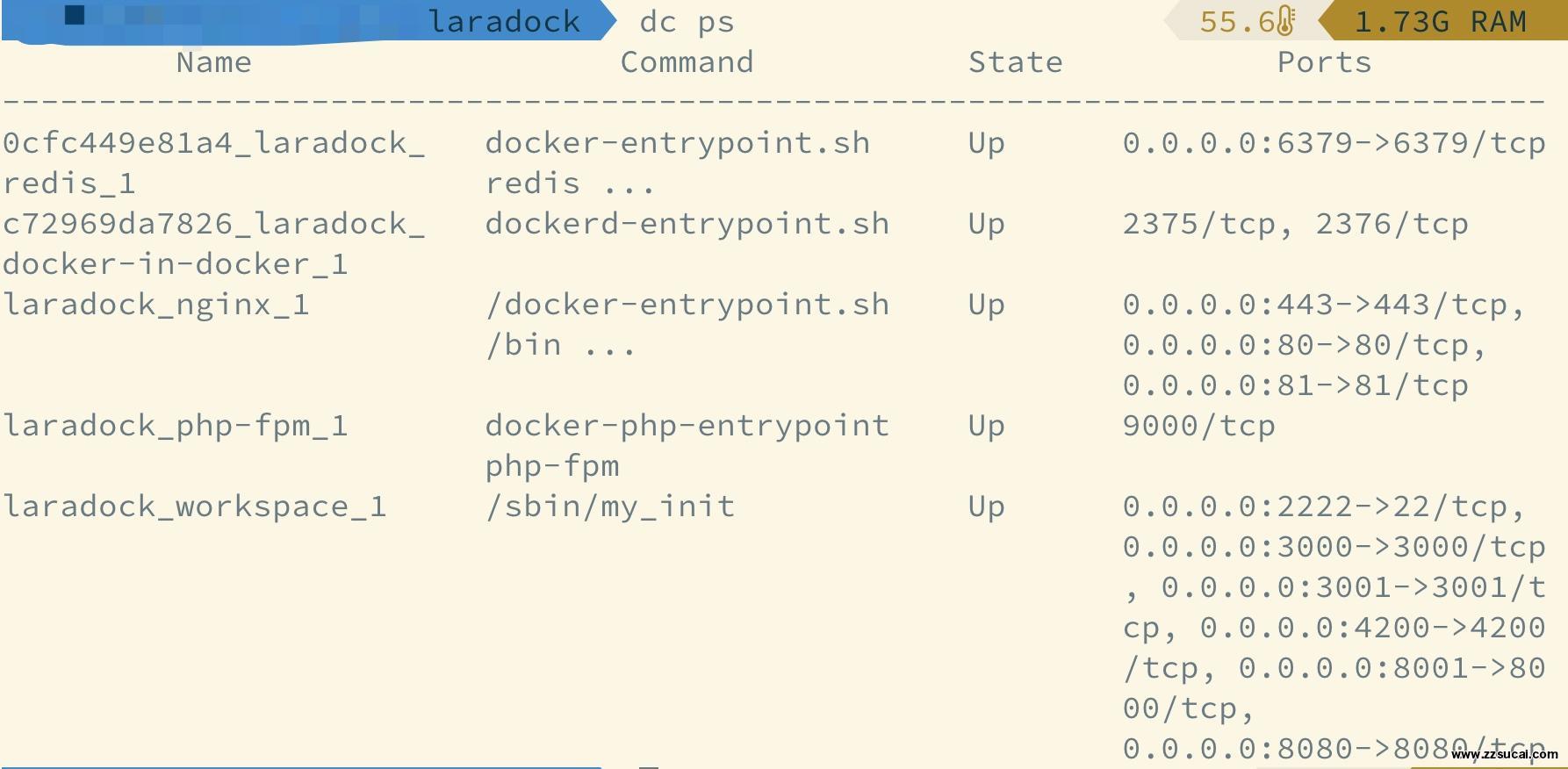
然后启动 VSCode,使用命令 F1,选择 Remote Explorer: Focus on Containers View:
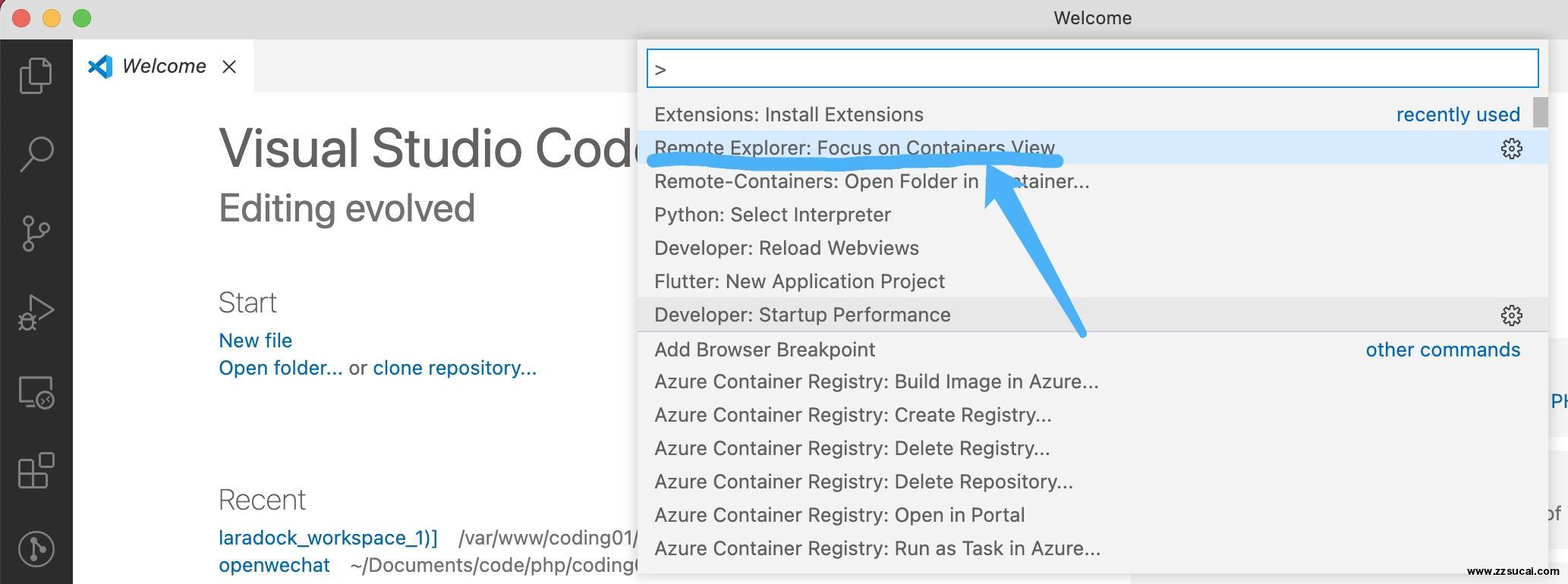
选择我们的 workspace 容器:
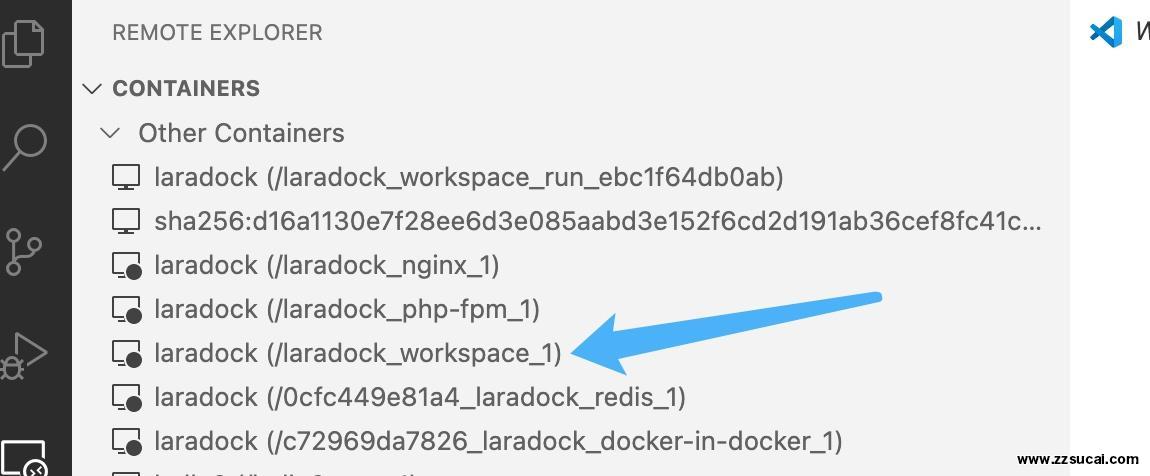
这时候会重新打开新的页面让你选择代码所在的路径,OK 后即可打开代码,和从本地路径选择效果一样:
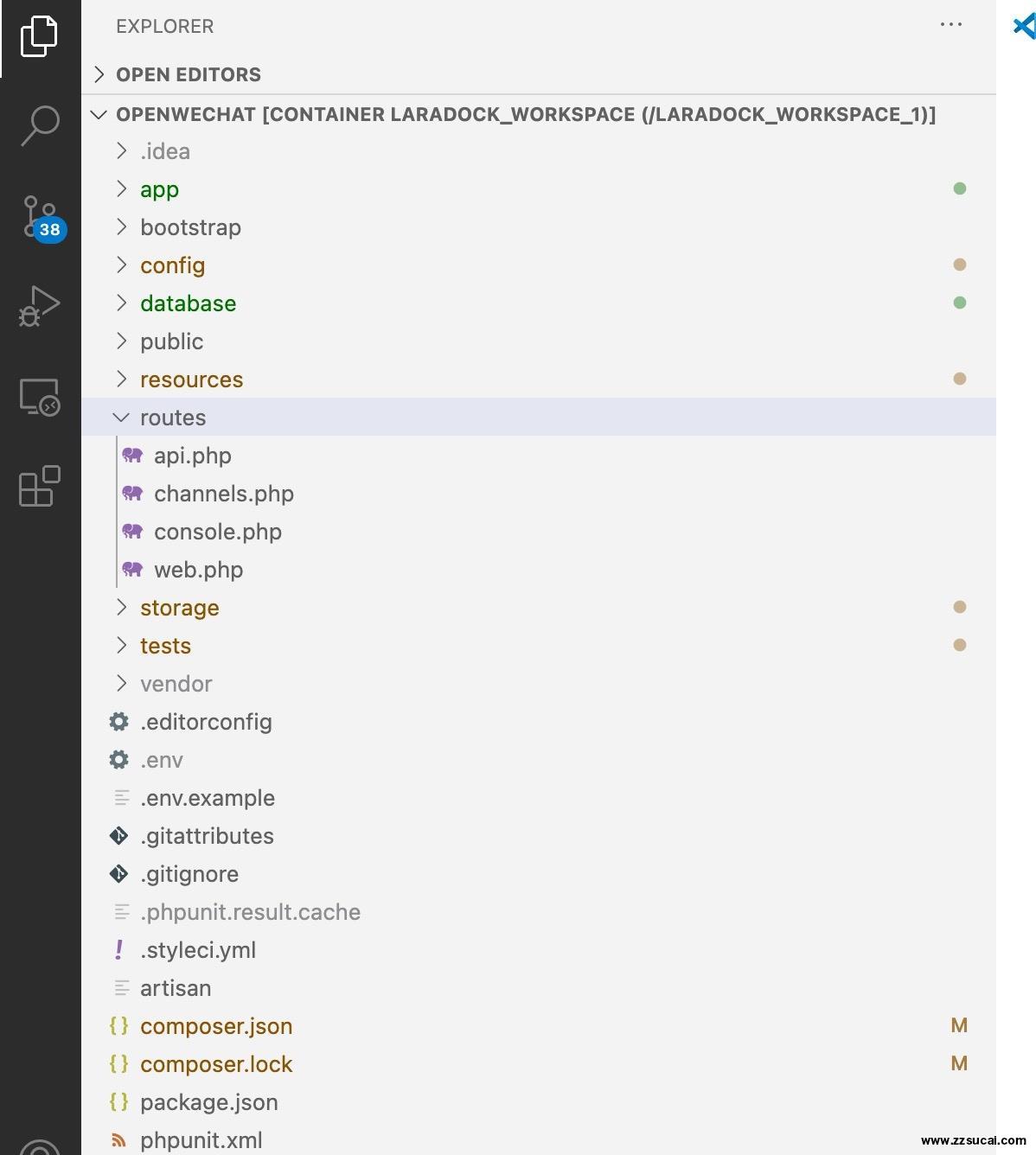
因为本地 Laradock 配置多个源代码项目,所以全局安装 squizlabs/php_codesniffer,进入 workspace 容器:
// 进入容器 dc exec workspace bash // 安装插件 composer global require squizlabs/php_codesniffer
在 VSCode 安装 phpcs 插件:
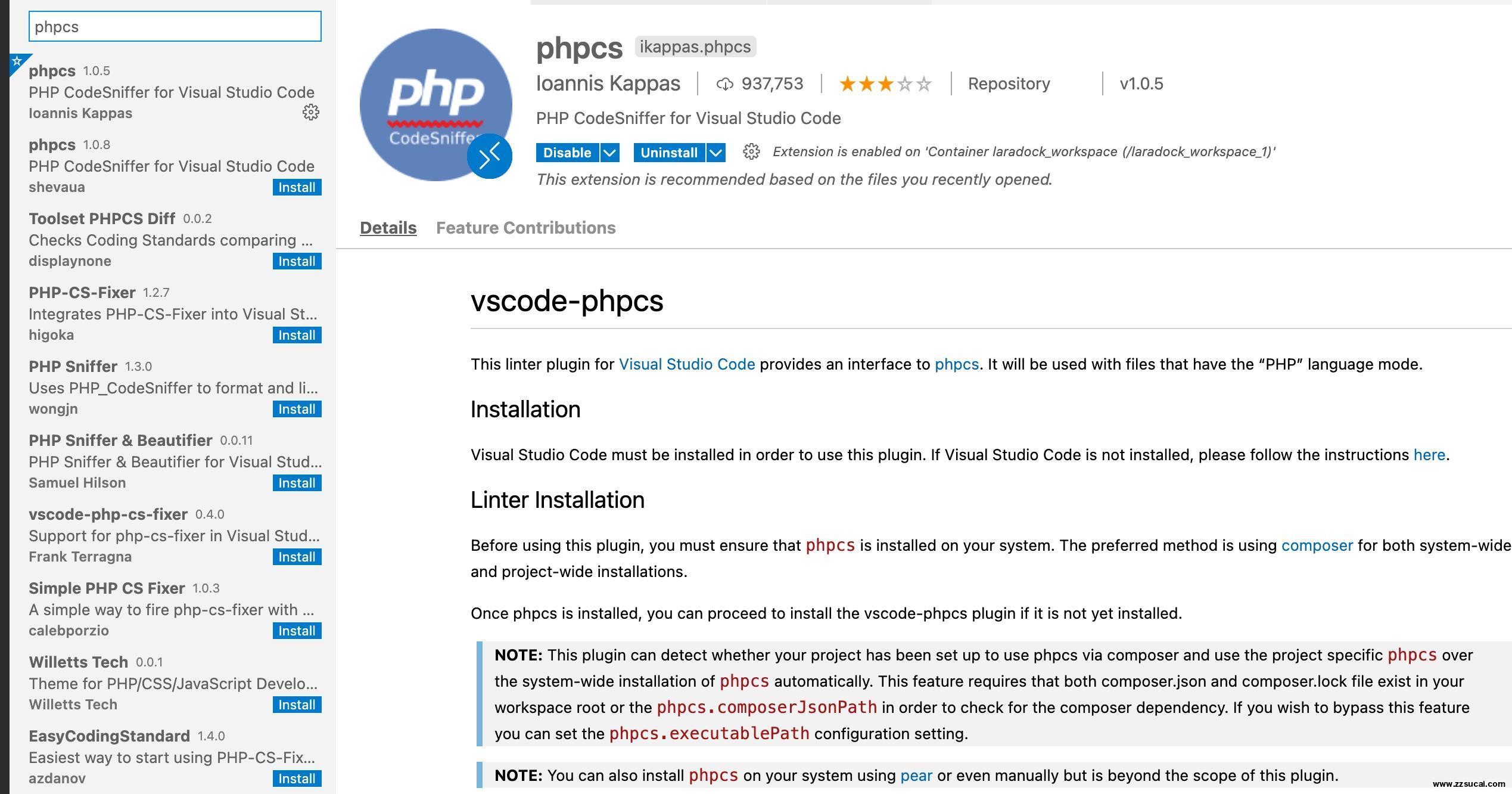
接着就可以配置使用了,在 setting.json 增加:
"phpcs.executablePath": "/root/.composer/vendor/bin/phpcs",
"phpcs.standard": "PSR2"其中 phpcs 路径:

配置之后,就可以看到我们的代码不规范提示了:

原来关键字 function 和方法名之间多一个空格。改完之后,提示就消失了:
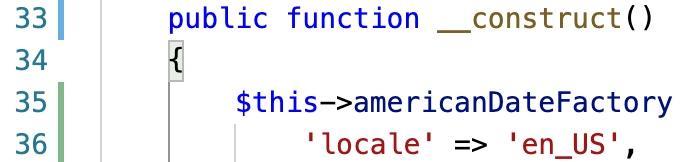
有了环境在本地就可以不用安装所需的环境,如 PHP、phpcs 等,完全可以让自己的电脑很「干净」。不开发时,可以直接关闭 Docker 或者容器,让电脑处于「办公」状态。「开发」与「行政办公」无缝切换。
推荐学习:《PHP视频教程》
以上就是一起看看VSCode配置Laradock容器和PHPCS插件的方法的详细内容,更多请关注zzsucai.com其它相关文章!